
Facebook är för närvarande det mest använda sociala nätverket över hela världen. Även om de senaste två åren har det skett flera skandaler med det, särskilt av integritet och säkerhet på webben. Eftersom företaget inte har gjort allt möjligt när det gäller att skydda data för användare som har ett konto på detta sociala nätverk. Av denna anledning har det funnits människor som har fattat beslutet att inaktivera sitt konto på det sociala nätverket.
Detta är något som kan göras när som helst. Därför för de användare som har intresse av att inaktivera ditt konto på det sociala nätverket, det är möjligt. Även om det finns vissa aspekter som måste tas i beaktande när du inaktiverar Facebook-kontot. Några aspekter som är viktiga att veta.
Inaktivera eller ta bort Facebook-konto?
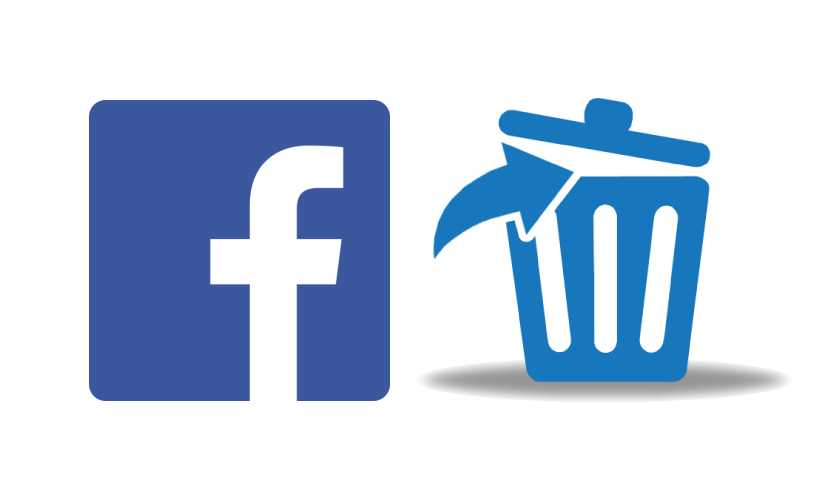
Detta är det första konceptet som måste vara tydligt i denna process. Facebook erbjuder användarna dessa två alternativ. Alternativet att inaktivera kontot betyder att nämnda konto i det sociala nätverket förblir inaktivt en tid. Så ingen användare kommer att kunna besöka den här personens profil eller skicka meddelanden till dem. Men ingen av kontodata tas bort. Så när användaren vill återvända behöver han bara logga in på sitt konto med sitt användarnamn och lösenord (om du fortfarande kommer ihåg det) och allt kommer att återgå till det normala i det.
Men andra av de alternativ som Facebook ger är att ta bort kontot. Detta innebär att det nämnda kontot i det sociala nätverket försvinner för alltid, så att all information i det raderas. Foton, videor och meddelanden från användaren på det sociala nätverket kommer att raderas. Så det är en mycket mer komplett åtgärd, men som du måste vara säker på.
Så det användaren måste vara tydlig med vad han vill göra i det här sammanhanget. Om du vill ta en paus från Facebook är det bäst att satsa på att inaktivera kontot. Detta gör att användaren kan återvända till kontot när han anser att nämnda paus har avslutats. Men om du vill sluta använda det sociala nätverket för alltid, är det bäst att fortsätta med raderingen av kontot. Båda alternativen förklaras nedan.

Inaktivera Facebook-konto
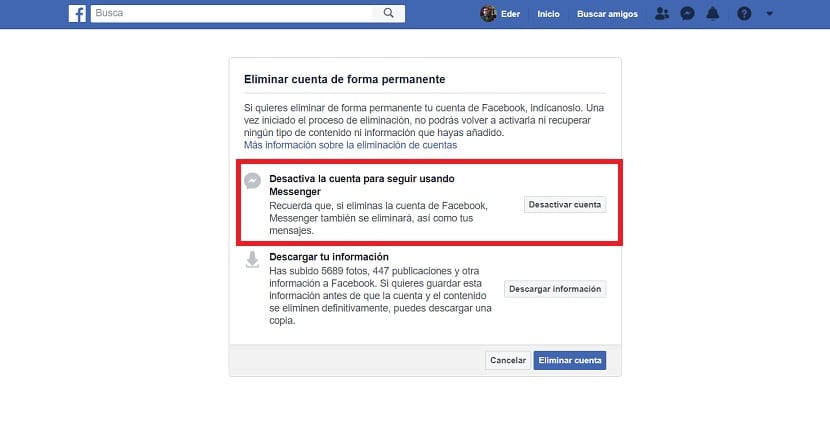
I detta första alternativ, beslutet att inaktivera kontot på det sociala nätverket, något som är tillfälligt. Så om du i framtiden vill komma åt det kontot igen måste du bara logga in på det igen. För att göra detta måste du först gå in på Facebook. Det är möjligt både på en dator och en smartphone, även om dessa saker vanligtvis är bekvämare om de görs i datorversionen.
När du väl är inne i det sociala nätverket måste du klicka på nedåtpilen längst upp till höger på skärmen. När du gör detta visas en snabbmeny med olika alternativ. Ett av alternativen i den här listan är konfiguration. Vi klickar på det och anger konfigurationen. Därefter tittar vi på skärmens vänstra sida. Det finns flera avsnitt där, en av dem Din Facebook-information, som vi klickar på.
Sedan visas en serie nya alternativ i den centrala delen av skärmen. Bland dem har vi en som heter Ta bort ditt konto och information. Till höger om det finns en vyknapp som vi klickar på för att se alternativen i detta avsnitt. Så vi kommer att se att vi har två alternativ. En av dem är att inaktivera konto, som är den som intresserar oss. Vi klickar på det för att fortsätta med det. Facebook kommer att ställa oss flera frågor som de vill att vi ska stanna med, men vi måste bara fortsätta tills vi når det sista steget. I den behöver du bara klicka på inaktivera kontot. Så det har redan slutförts.
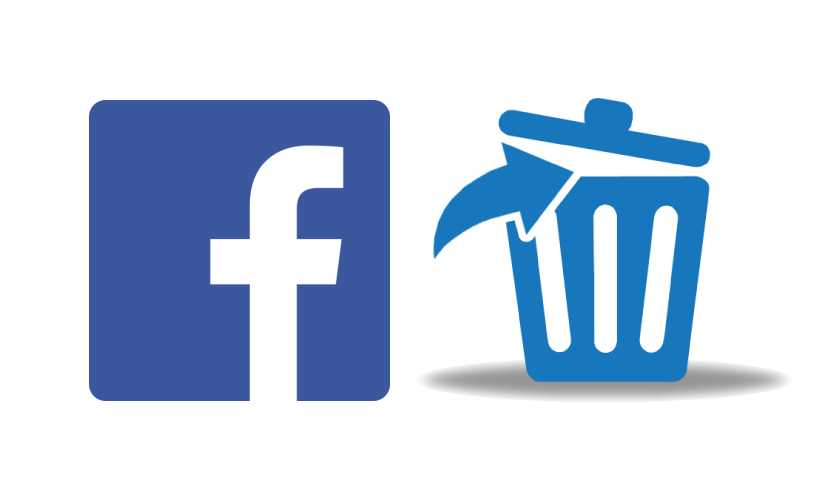
Radera Facebook-konto
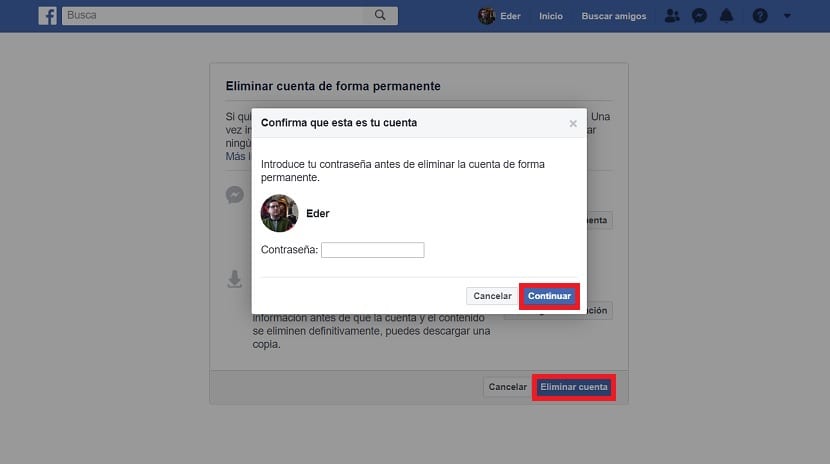
Detta andra alternativ är något mer extremt, eftersom antar att nämnda konto är helt borttaget Definitivt. Vilket innebär att allt på det kontot raderas permanent. Processen liknar den som vi måste följa i föregående fall. Öppna därför Facebook och klicka på nedåtpilen längst upp till höger på skärmen. Sedan går vi in i konfigurationen av det sociala nätverket.
Vi tittar igen till vänster på skärmen, där vi klickar på alternativet som heter Din Facebook-information. Då visas alternativen som hänvisar till detta avsnitt mitt på skärmen. Återigen måste vi gå in i avsnittet Ta bort ditt konto och information, så vi klickar på Visa för att se de alternativ som finns. Det tar oss till en ny skärm där vi har de två alternativen från tidigare. Inaktivera eller ta bort kontot i det sociala nätverket. I det här fallet är det som intresserar oss att eliminera.
Innan vi fortsätter att ta bort kontot har vi möjlighet att ladda ner all information som vi har på Facebook-kontot. För detta måste du klicka på alternativet för att ladda ner information. Detta låter dig få tillgång till alla foton, videor eller meddelanden som fanns i ditt konto på det sociala nätverket. Eftersom det vanligtvis finns data som du bara har i det och du inte vill förlora det. När den informationen har laddats ner är du redo för nästa steg.

Sedan måste du klicka på radera konto, vilket är den blå knappen längst ner. Det första vi uppmanas att göra är att ange lösenordet för Facebook-kontot för att verifiera att det är ägaren till kontot som utför denna åtgärd. När detta är klart måste du bara följa en serie skärmar tills du når det sista steget, vilket är eliminering av kontot.